Hogyan készítsünk egy árnyék a témában különböző módon Photoshop

Jó minden alkalommal a nap, kedves barátaim. És ismét veled, Dmitry Kostin, és ma ismét tovább Photoshop. Ön egyetért azzal, hogy ha valamilyen tárgy vagy akár egy személy árnyékot vet minden olyan képet, úgy néz ki, látványos. És észrevettem, hogy sokan keresnek, hogyan lehet elérni ezt a hatást. Ezért nem fog sokáig intró és boldog, hogy elmondjam, hogyan lehet az árnyék a tárgy a Photoshop.
rétegstílusok
Kezdjük a legegyszerűbb, nevezetesen a rétegstílusok. Igaz az ilyen hatás jobb alkalmazott, hogy szimulálja a jelenléte a levegőben, azaz a mintha az objektum nem kapcsolódik a területen. Csináljuk a példa a feliratokat.
- Nyissa meg a Photoshop, és töltse fel képet, mint a háttér. Használhatja bármilyen képet vagy fotót. Kész? Bravó!
- Most nézzük az eszköz „szöveg”, és írjon semmilyen feliratot bármely font ennek tükrében.

- Ezután megyünk réteg stílusok, hogy a szöveg, és akár a lehetőséget „tíz”. Itt már a pokoposhitsya beállításokat, hogy azt a kívánt képet rólunk. Nem mondom, hogy melyik beállítás miért felelős. Jobb, ha megpróbál mindent megtenni magukat. Nincs semmi bonyolult. De most látom, hogy érdekes a betűk árnyékot vet.
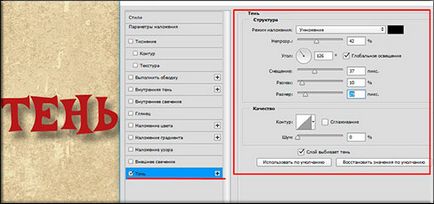
vetett árnyék
Nos, ez lenne egy árnyék bármilyen témában, akkor kell használni egy bonyolultabb eljárás. Ehhez újra kell egy kis háttér, valamint maga az objektum, amiből majd leadott egy sötétítő. Ha kezdetben található néhány háttérkép, majd megszabadulni tőle (a háttérben). Ahhoz, hogy megtanulják, hogyan kell csinálni tud olvasni ezt a cikket. Vettem egy kész Rubik kocka átlátszó háttérrel, és ő vezette be a Photoshop.
- Amikor elkészítettük a szükséges anyagokat, azok behelyezését Photoshop. A felső réteg, akkor van egy kép kocka, és az alsó kell lennie háttérben. Mozgatni a kocka egy kényelmes helyen, a képet.
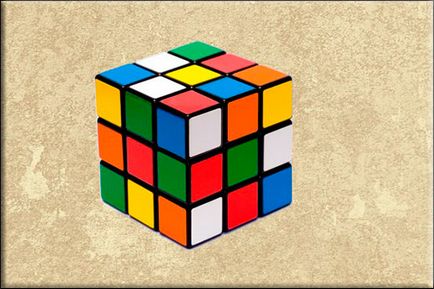
- Most meg kell ismételnünk réteg az objektumot a Ctrl + J. Szükséged lesz, hogy két azonos rétegben.
- Állvány tetejére sloy és aktiválja az átalakulás. nevezetesen a tilt. És most, hogy megfelelően húzza a sarkait a Rubik-kocka, amely illeszkedik a jobb árnyék. Mellesleg a lejtőn gyorsan aktiválni lehet. Egyszerűen hívja fel a „Free Transform” segítségével CTRL + T. majd a szendvics gomb CTRL. Ez ugyanaz lesz. Amennyiben szükséges, mozgatni és forgatni.
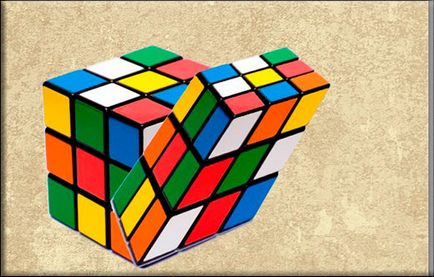
- Most megy a panel, és távolítsa el a réteg a módosított túlságosan jóllakat az eredeti, kap, hogy vidám figura az eredeti.
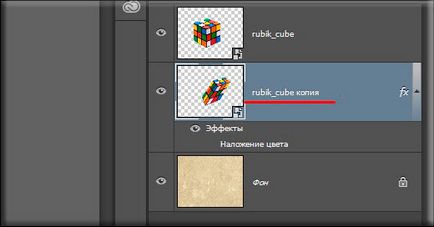
- Most kelj fel rétegesen megdöntött képre, és megy rétegstílusok, de ezúttal nem fogjuk használni a lehetőséget, „Shadow” és aktiválja a „színes overlay”. És a beállítások a beállításokat, válassza a fekete. Lássuk, mi megvan. Már láttam tíz, de bizonyos, hogy nem természetes.
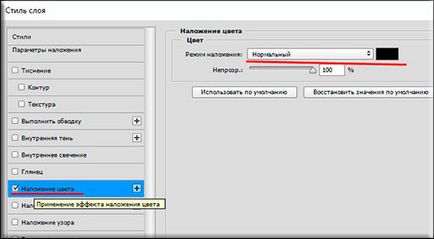
- Most megy a számunkra ismerős a korábbi leckék menü „Filter” - „blur” - „Gaussian Blur” és a csúszkát jobbra egy kicsit, de ne legyen túl homályos.
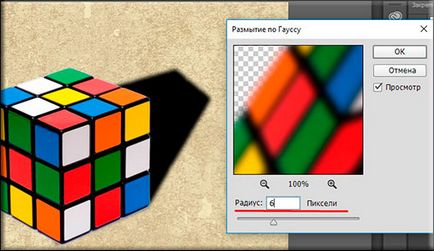
- És az utolsó érintés, akkor eltávolítjuk a fedettség a réteg kamat 25. A végén, az árnyék nem teljesen fedi le a sok, de csak elrejteni.
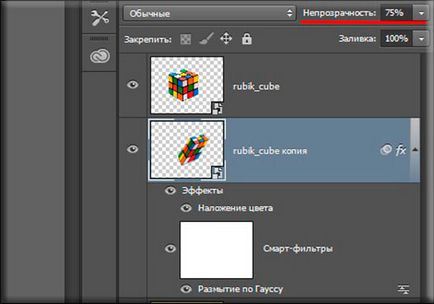
Még azt is mondani, hogy ez nem az út, és a hozzáadott vagy akár egy folytatást, ha azt szeretné, hogy az árnyék reálisabb. Az első hat elem lesz pontosan ugyanaz, mint korábban, így azt mondom, nem fogom megismételni. Ezen a ponton meg kell egy képet, ahol a Rubik-kocka vet egy fekete árnyék kissé homályos. Menj előre.
- Készítsen egy réteg maszk az árnyék. Ehhez állni ez a réteg, és kattintson a megfelelő gombra az eszköztáron.
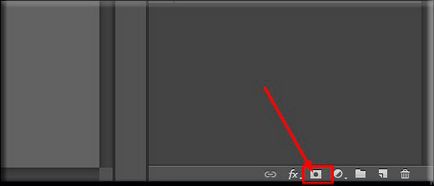
- Most válassza ki az eszközt „Gradient” és válassza ki a szürke színű rá. Ezután menj a beállítások a színátmenet, és válassza ki a stílust szürke átlátható.

- És most, míg a maszkot cloya, elkezd vezetni a kezdetektől az árnyék, hogy az alap. Így akkor kap, annál távolabb van egy tárgy, annál világosabb lesz.
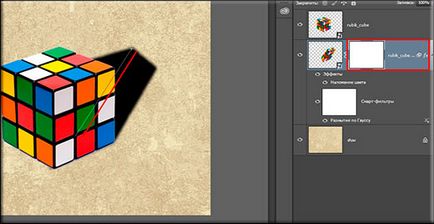
Nos, általában van valami, mint ez. Nem tudom, hogy mennyire jól sikerült, hogy megmutassa magát a beesési szög, de azt gondolja, hogy a lényegét érti. Csak akkor veheti bármely más tárgyat, vagy akár, hogy egy árnyék hatás az emberre, és kísérletezni velük.

És ha még mindig valahogy nem túl praktikus a Photoshop, de nagyon szeretnék tanulni, akkor azt javasoljuk, hogy vizsgálja meg ezt a lenyűgöző természetesen. Hála neki, akkor képes lesz arra, hogy tanulmányozza a photoshop a nulláról egy pár hétig. Ennek során minden részletet, és azt mondta, nagyon érdekes, ezért nem valószínű, hogy bármilyen kérdése van. És persze nem tudok mondani, néhány a bónusz ezzel kapcsolatos és egyéb tanfolyamok. Részletek itt.
Üdvözlettel, Dmitry Kostin.